电脑硬件信息的查看对于用户和技术人员来说都是非常重要的。了解电脑硬件信息可以帮助我们了解自己的电脑的性能和配置,以及对于故障排除和升级升级也是非常有帮助的。本文将从四个方面对查看电脑硬件信息进行详细的阐述,包括操作系统提供的工具、第三方软件、BIOS设置以及外接设备。

操作系统通常会提供一些工具来帮助用户查看电脑的硬件信息。在Windows系统中,可以使用“设备管理器”来查看和管理电脑上的硬件设备。打开设备管理器,可以看到各种硬件设备的列表,包括处理器、内存、硬盘、显卡等等。通过设备管理器,我们可以查看设备的型号、驱动程序信息以及设备状态等。

除了设备管理器,Windows系统还提供了一些其他工具来查看电脑的硬件信息。比如,“系统信息”可以提供电脑的详细配置信息,包括处理器、内存、硬盘、显卡、声卡等。同时,“任务管理器”也可以提供当前电脑的硬件性能信息,比如CPU利用率、内存利用率等等。

对于Mac系统,也提供了一些类似的工具来查看电脑的硬件信息。比如,“关于本机”可以提供电脑的概要信息,包括处理器、内存、硬盘、显卡等。同时,“活动监视器”也可以提供当前电脑的硬件性能信息,比如CPU利用率、内存利用率等等。

除了操作系统提供的工具,还有许多第三方软件可以帮助用户查看电脑的硬件信息。这些软件通常提供更加丰富的功能和更加直观的界面。比如,CPU-Z是一款非常著名的软件,可以帮助用户查看处理器的详细信息,包括型号、频率、核心数等等。同时,GPU-Z是一款用于查看显卡信息的软件,可以提供显卡的型号、驱动版本、温度等信息。除此之外,还有一些软件可以帮助用户查看内存、硬盘、主板等硬件信息。

这些第三方软件不仅提供了更加详细的硬件信息,还提供了一些其他有用的功能。比如,一些软件可以帮助用户测试硬件的性能和稳定性,比如压力测试、温度监控等。同时,一些软件还可以帮助用户进行硬件监控和调整,比如超频和降温。

BIOS是电脑上的一种基本输入输出系统,可以提供一些对硬件信息的查看和配置。通过进入BIOS设置界面,用户可以查看电脑上各种硬件设备的信息。比如,可以查看处理器的型号和频率、内存的容量和频率、硬盘的序列号和速度等。同时,还可以通过BIOS设置来配置硬件设备,比如开关磁盘阵列、调整内存频率、设置启动顺序等。

进入BIOS设置界面的方法不同的电脑型号和品牌可能会有差异,一般可以在开机的时候按下指定的按键进入BIOS设置界面,比如F2、Delete键等。进入BIOS设置界面需要谨慎操作,不熟悉的用户最好不要修改任何设置,以免造成不必要的问题。
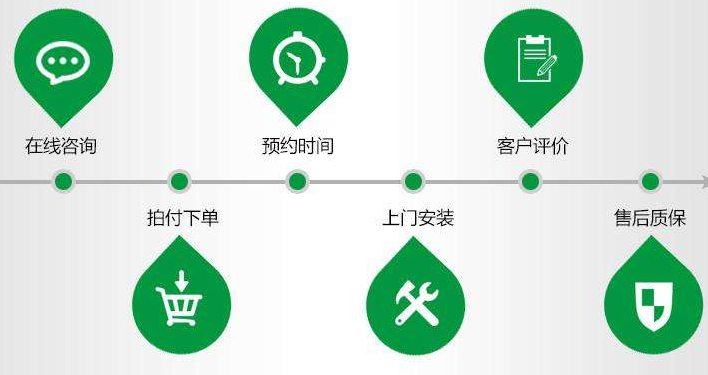
除了以上提到的方法,还可以通过外接设备来查看电脑的硬件信息。比如,在连接打印机的时候,可以通过打印机的显示屏或者操作面板查看打印机的型号和状态。同样,连接显示器的时候,可以通过显示器的菜单来查看显示器的分辨率、刷新率等信息。

同时,还可以通过一些专门的硬件工具来查看电脑的硬件信息。比如,可以通过连接硬件识别器来查看硬件设备的型号和驱动版本。这些硬件工具通常需要专门的驱动程序支持,以保证能够正确地识别和显示硬件信息。

通过操作系统提供的工具、第三方软件、BIOS设置以及外接设备,我们可以非常方便地查看电脑的硬件信息。不仅可以了解电脑的性能和配置,还可以帮助我们进行故障排除和升级升级。

对于普通用户来说,操作系统提供的工具是最简单和直接的方式。通过设备管理器、系统信息等工具,可以查看电脑硬件设备的基本信息。同时,一些第三方软件也提供了更加详细和直观的硬件信息展示。

对于技术人员和电脑爱好者来说,可以通过BIOS设置来深入了解电脑的硬件信息和进行配置。同时,一些外接设备和硬件工具也提供了更加专业和全面的硬件信息查看和识别功能。

总之,无论是普通用户还是技术人员,了解和查看电脑的硬件信息都是非常有用的。它可以帮助我们更好地了解自己的电脑并进行合理的维护和升级。
标题:如何查看电脑硬件信息(查看电脑硬件信息)
地址:http://www.hmhjcl.com/fwfw/121312.html







